Antivirus Mac
Gli antivirus per Mac servono davvero? Questa, come si suol dire, è una domanda da un milione di dollari ma oggi proverò ugualmente a darti una risposta. Dunque, diciamo subito che i malware per Mac esistono ma la loro diffusione è estremamente più contenuta rispetto a quella dei malware per Windows. Questo perché macOS è un sistema operativo estremamente meno diffuso di Windows, ma anche perché Apple riesce spesso a intervenire in maniera tempestiva bloccando le falle che saltuariamente minacciano la sicurezza del suo software.
E allora chi è che ha davvero bisogno di un antivirus per Mac? Direi tutti coloro che sono soliti scaricare applicazioni da fonti esterne al Mac App Store e - per altri motivi - coloro che condividono spesso dei file con i PC Windows. Chi scarica applicazioni provenienti da fonti esterne al Mac App Store dovrebbe usare un antivirus per evitare i malware per macOS (che sono relativamente pochi ma, come spiegato in precedenza, esistono); chi condivide file con i PC Windows dovrebbe installare un antivirus non tanto per la sicurezza del proprio computer ma per quella dei PC Windows con i quali condivide i file. Molti antivirus per Mac, infatti, sono in grado di riconoscere anche i malware per Windows (ai quali macOS è immune, è bene sottolinearlo) e quindi evitano che passando si possano passare documenti infetti ad amici e colleghi che utilizzano Windows.
Il mio consiglio è quello di installare un antimalware in grado di effettuare una scansione on-demand del computer quando necessario (evitando così l'appesantimento dovuto al controllo in tempo reale del sistema), associare a quest'ultimo un antivirus per le scansioni on-demand dei file destinati ai PC Windows e utilizzare il Mac in maniera accorta evitando l'installazione di software provenienti da fonti poco affidabili. Poi se si vuole andare veramente sul sicuro (e si possiede un Mac abbastanza ben messo sotto il punto di vista delle prestazioni) si può optare per l'utilizzo di un antvirus che controlla il sistema in tempo reale, ma al momento non mi sento di dire che si tratta di un'esigenza fondamentale per gli utenti macOS (almeno quelli casalinghi, in ambito aziendale le cose ovviamente si fanno più serie). Fatta questa ampia ma doverosa premessa, direi di non perdere altro tempo e di scoprire insieme alcuni dei migliori antivirus Mac disponibili attualmente su piazza: scopri qual è quello che fa maggiormente al caso tuo.
Operazioni preliminari
Prima di cercare un antivirus/antimalware da installare sul tuo Mac, metti in pratica questi piccoli consigli di buonsenso e già sarai a metà dell'opera.
Verifica che Gatekeeper sia attivo. Gatekeeper è una funzione inclusa in tutte le versioni più recenti di macOS (da Mountain Lion in poi) che rafforza i controlli malware presenti nel sistema operativo Apple impedendo l'esecuzione di app provenienti da sviluppatori non certificati. Per verificare il corretto funzionamento di questa funzione sul tuo Mac, apri Preferenze di sistema (l'icona dell'ingranaggio che si trova nella barra Dock), spostati su Sicurezza e Privacy e assicurati che nella scheda Generali della finestra che si apre ci sia il segno di spunta accanto alla voce Mac App Store e sviluppatori identificati. Se l'opzione in questione non risulta selezionata, clicca sull'icona del lucchetto collocata in basso a sinistra, digita la password del tuo account utente su macOS, premi Invio e selezionala.
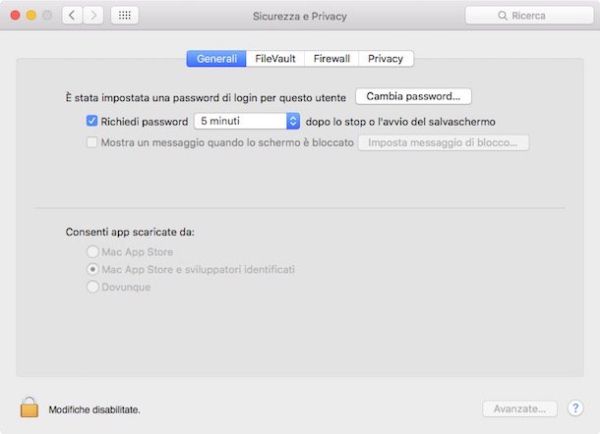
Non installare applicazioni provenienti da fonti poco affidabili. Installa solo le applicazioni che si trovano sul Mac App Store e quelle provenienti dagli sviluppatori affidabili (es. Adobe, Microsoft, Google eccetera). Evita nella maniera più assoluta i software pirata (non solo perché sono pericolosi, ma anche perché sono illegali) e se possibile evita l'utilizzo di plugin come Java o Flash Player che sono sempre più spesso veicolo di attacchi informatici.

Installa gli aggiornamenti! Come detto in precedenza, Apple cerca di aggiornare i suoi sistemi operativi in maniera tempestiva per “turare” tutte le falle di sicurezza che vengono rilevate in essi. Questo significa che se vuoi un Mac sicuro devi installare tutti gli aggiornamenti che ti vengono proposti da macOS e devi tenere tutte le tue applicazioni al passo con i tempi. Per aggiornare macOS e tutte le applicazioni scaricate dal Mac App Store, non devi far altro che avviare quest'ultimo e recarti nella scheda Aggiornamenti che si trova in alto a destra. Per abilitare il download automatico degli update recati invece in Preferenze di sistema, clicca sull'icona App Store e metti il segno di spunta accanto alle voci Verifica aggiornamenti automaticamente, Scarica gli aggiornamenti disponibili in background, Installa aggiornamenti app e Installa i file dei dati di sistema e gli aggiornamenti di sicurezza.
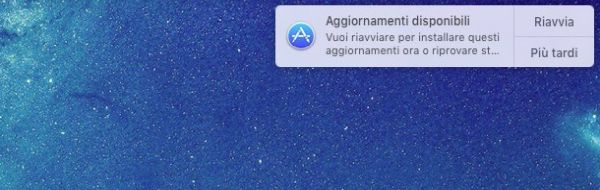
Utilizza un antimalware per Mac. Il motivo per il quale siamo qui oggi. Per dormire sonni relativamente tranquilli, installa un buon software antimalware sul tuo Mac e utilizzalo di tanto in tanto per controllare lo stato del sistema. Una soluzione per la scansione on-demand dovrebbe bastare, ma se utilizzi il computer in ambito professionale e/o sei responsabile per la sicurezza di dati altrui potresti prendere in considerazione anche soluzioni più complete con il controllo in tempo reale. Ne abbiamo parlato abbondantemente prima, quindi ora evitiamo altri indugi e vediamo quale antivirus Mac utilizzare.
Malwarebytes Anti-Malware (gratis)
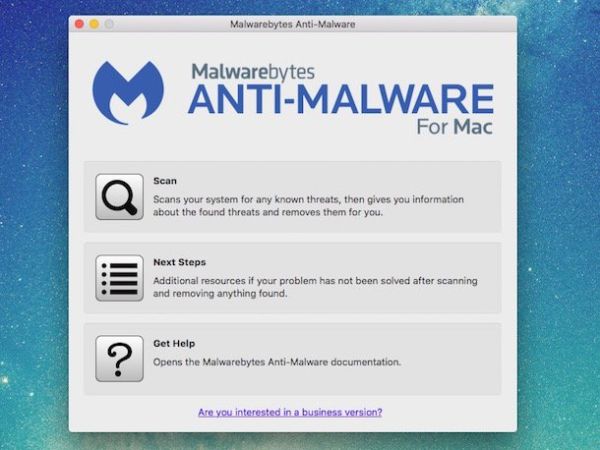
I virus sono una tipologia specifica di malware (cioè di software malevolo) progettata per alterare/danneggiare i dati presenti sul computer infettato, replicarsi e propagare l'infezione su altre macchine. Su Mac ce ne sono relativamente pochi ma esistono altri tipi di malware, spesso meno “distruttivi” dei virus ma comunque pericolosi, che bisogna imparare a fronteggiare.
Una delle migliori soluzioni che oggigiorno consentono di fronteggiare i malware su Mac è Malwarebytes Anti-Malware, versione Mac di uno dei migliori antimalware disponibili per Windows. Con Malwarebytes per macOS è possibile rimuovere i malware e gli adware (i software indesiderati che mostrano contenuti pubblicitari durante la navigazione Internet e/o l'uso quotidiano del computer) in modalità on-demad senza appesantire il sistema e senza la benché minima fatica. Basta avviare il software, cliccare su un pulsante e il gioco è fatto.
Per scaricare Malwarebytes Anti-Malware sul tuo Mac, collegati al sito ufficiale del programma e clicca sul pulsante Scarica che si trova al centro della pagina. A download completato, apri il pacchetto dmg che contiene Malwarebytes, copia il software nella cartella Applicazioni di macOS e avvia l'antimalware facendo doppio click sulla sua icona.
Nella finestra che si apre, clicca sui pulsanti Apri e Accept per accettare le condizioni d'uso del programma, dopodiché digita la password del tuo account utente su macOS e premi il tasto Invio sulla tastiera per installare l'assistente di Malwarebytes (un piccolo componente software senza il quale l'antimalware non può funzionare).
A questo punto, pigia sul pulsante Scan e attendi che la scansione del sistema venga portata termine (ci vorranno pochi minuti). Se dal controllo emergono degli elementi sospetti, assicurati che ci sia il segno di spunta accanto ai loro nomi e clicca prima sul pulsante Remove selected items e poi su OK e Yes per riavviare il computer e completare la pulizia del sistema. Se invece non viene rilevata alcuna minaccia, clicca su Close per chiudere il programma e torna a lavorare normalmente con il tuo Mac.
Bitdefender (gratis/a pagamento)
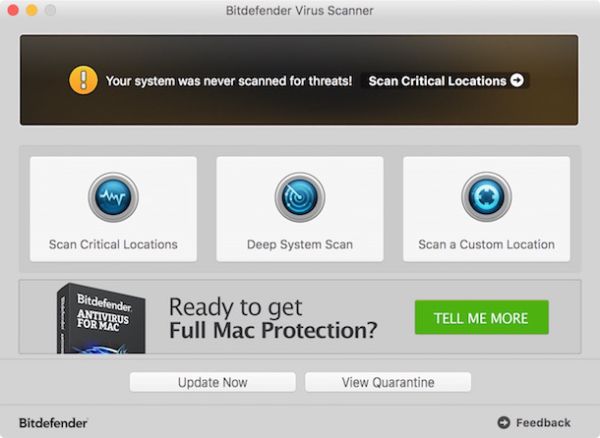
Bitdefender è uno dei pochi antivirus che sono stati promossi a pieni voti nei test comparativi di AV-Test.org, ha un tasso di rilevamento delle minacce pari al 100% e non appesantisce il sistema. È disponibile in due versioni: una gratuita che effettua solo scansioni on-demand e una a pagamento (39,95 euro/anno) che invece include un modulo per la protezione in tempo reale. In entrambe le versioni riesce a riconoscere sia i malware per macOS sia quelli per Windows, quindi risulta utile anche per chi cerca solo un antivirus per controllare i file da condividere con i PC degli amici.
La versione gratuita di Bitdefender, denominata Virus Scanner, la puoi scaricare direttamente dal Mac App Store mentre quella a pagamento la devi prelevare dal sito ufficiale dell'applicazione cliccando sulla voce PROVA SUBITO UNA VERSIONE DI PROVA DI 30 GIORNI, creando un account gratuito sul sito di Bitdefender e pigiando prima su INSTALL BITDEFENDER e poi su DOWNLOAD. Per installare il software sul tuo Mac, apri il file Bitdefender_xx.pkg che hai scaricato sul computer e clicca sempre su Continua/Accetta. Potrai usare il prodotto gratis per 30 giorni prima di acquistarlo. Se il pacchetto d'installazione non si avvia e compare un messaggio d'errore, fai click destro sulla sua icona e seleziona la voce Apri dal menu che compare.
Il funzionamento di Bitdefender risulta estremamente intuitivo in entrambe le versioni del software. Per utilizzare l'edizione gratuita dell'antivirus, ad esempio, basta aggiornare le definizioni cliccando sul pulsante Update now e avviare una scansione completa del sistema pigiando su Deep System Scan. Se poi vuoi scansionare solo le aree critiche del sistema (quelle dove si nascondono più comunemente i malware) o vuoi controllare una cartella specifica, utilizza i pulsanti Scan Critical Locations e Scan a Custom location.
AVG Free (gratis)
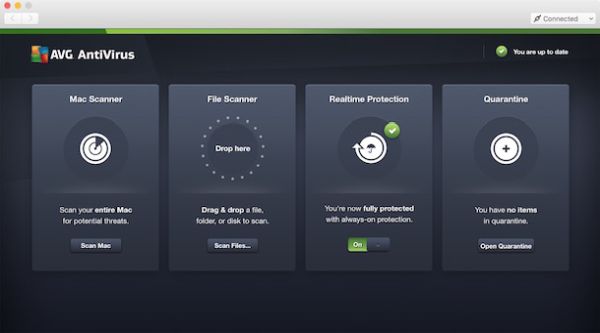
AVG Free è un altro dei pochi antivirus che sono riusciti a raggiungere il 100% di efficacia nei test comparativi di AV-Test.org. Ha la protezione in tempo reale, rallenta il sistema un po' di più rispetto a Bitdefender (quello a pagamento con il modulo di protezione in tempo reale) ma questo non dovrebbe rappresentare un problema, le prestazioni del Mac dovrebbero mantenersi comunque su ottimi livelli.
Per scaricare AVG Free sul tuo computer, collegati al sito Internet dell'applicazione e clicca prima sul pulsante Download gratuito e poi su Download Now. A scaricamento completato, apri il pacchetto dmg che hai prelevato dal sito Internet di AVG e avvia l'eseguibile Install AVG Antivirus contenuto al suo interno.
Nella finestra che si apre, clicca prima su Continua per due volte consecutive e poi su Accetta e Installa. Digita quindi la password del tuo account utente su macOS, premi il tasto Invio sulla tastiera del computer e concludi il setup cliccando prima su Chiudi.
A questo punto dovrebbe partire la procedura di configurazione iniziale di AVG. Clicca quindi sul pulsante Continue, crea il tuo account gratuito sul network di AVG per attivare la tua copia del software (basta digitare un indirizzo email e una password negli appositi campi di testo e pigiare sul pulsante Create account) e clicca sul pulsante Go to dashboard per accedere alla schermata principale dell'antivirus.
Adesso sei libero di avviare una scansione completa del sistema, pigiando sul bottone Scan Mac, o di scansionare singoli file trascinandoli nell'apposito riquadro. Per attivare o disattivare la protezione del sistema in tempo reale usa la levetta che si trova sotto la voce Realtime protection.
Nota: qualora decidessi di disinstallare AVG, non trascinare l'icona dell'applicazione del cestino. Avvia il software, clicca sul menu AVG AntiVirus che si trova in alto a sinistra e seleziona la voce Uninstall AVG AntiVirus da quest'ultimo. Nella finestra che si apre, clicca quindi sul pulsante Continue, digita la password del tuo account utente su macOS, premi Invio, clicca su Finish e il gioco è fatto.
VirusTotal Uploader (gratis)
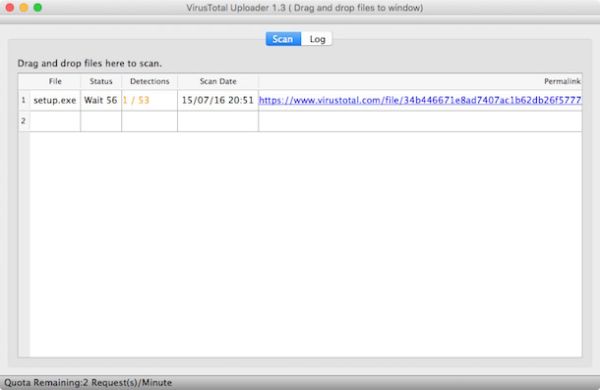
Se hai bisogno di controllare solo i file da condividere con i PC Windows, puoi optare per VirusTotal Uploader, una piccola applicazione gratuita che permette di caricare i file su VirusTotal. Qualora non ne avessi mai sentito parlare, VirusTotal è un ottimo servizio online che consente di controllare i file con i motori di oltre 50 antivirus e antimalware contemporaneamente. Si può utilizzare direttamente dal browser senza installare alcun software sul PC, ma tramite Uploader è decisamente più comodo.
Per scaricare VirusTotal Uploader sul tuo Mac, collegati alla pagina che ospita l'applicazione e clicca sul pulsante Install VirusTotal Uploader. A download completato, apri il pacchetto dmg che contiene VirusTotal Uploader e trascina l'icona del software nella cartella Applicazioni di macOS. Dopodiché fai click destro sull'icona dell'uploader, seleziona la voce Apri dal menu che si apre e preparati a usare il software.
Come si fa a usare VirusTotal Uploader? Nulla di più facile. Seleziona il file da controllare con il mouse, trascinalo nella finestra dell'applicazione e attendi che ti venga mostrato il risultato della scansione. Nella colonna Detections compariranno i numeri dei risultati positivi ottenuti dal file (quindi il numero degli antivirus che lo considerano potenzialmente pericoloso) Per visualizzare i risultati in maniera più dettagliata clicca sul link che si trova nella colonna Permalink.
